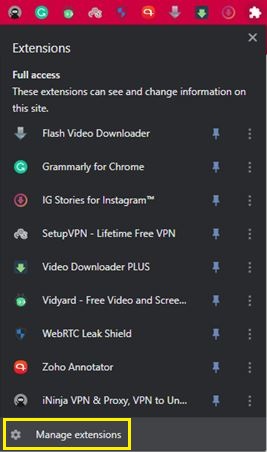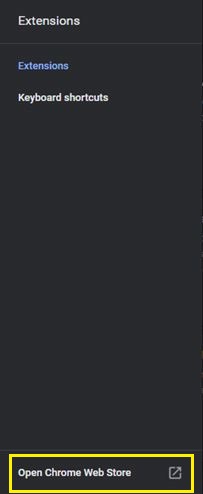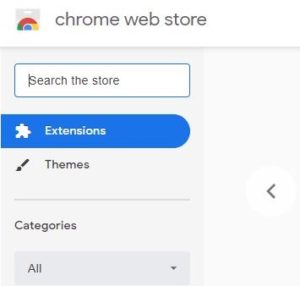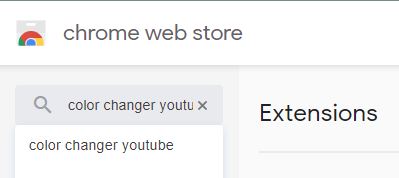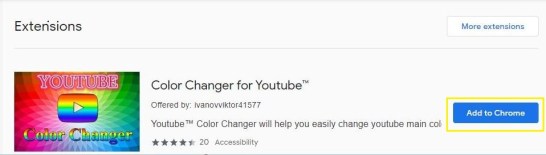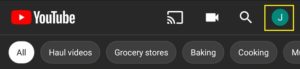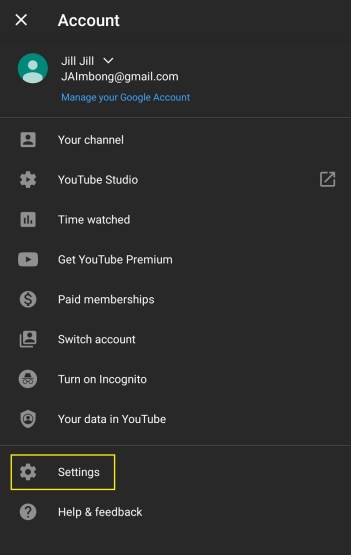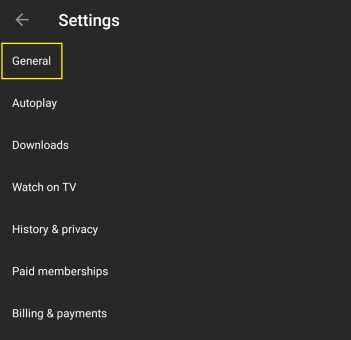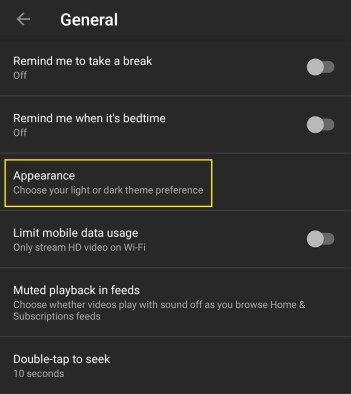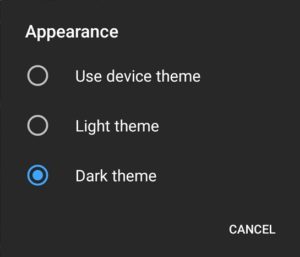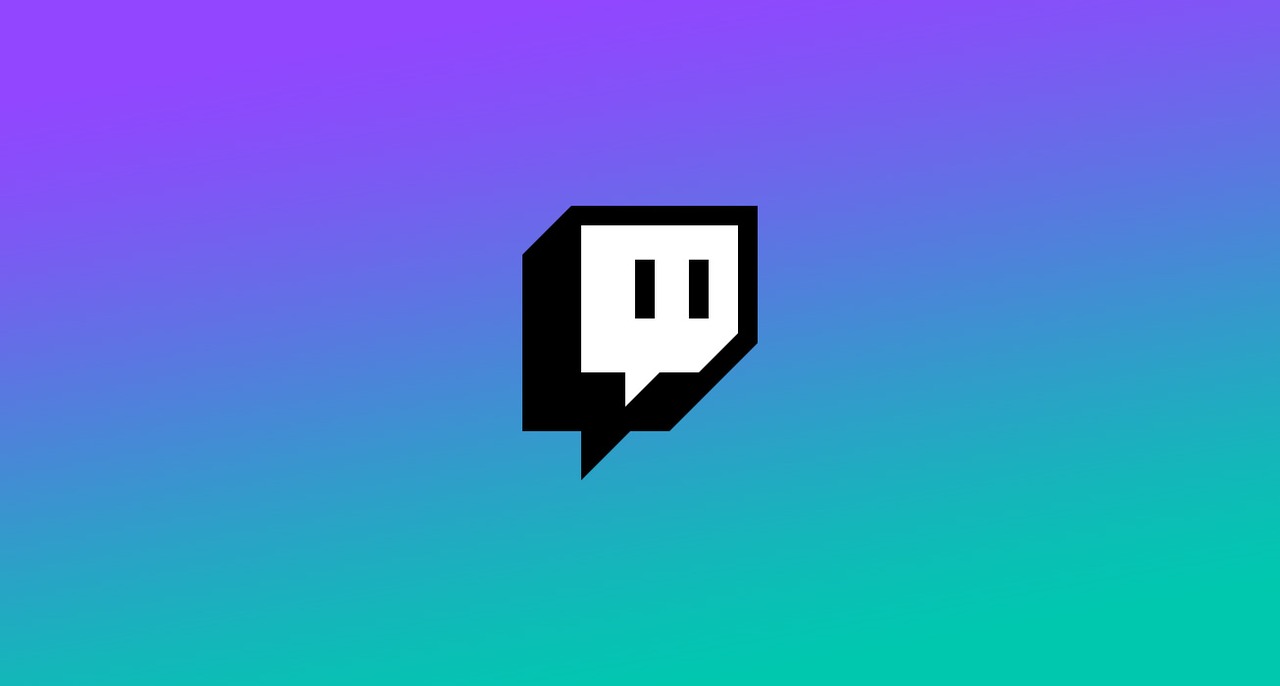Cum să activați modul întunecat pe YouTube [pe orice dispozitiv]
Odată cu adăugarea recentă a modului întunecat la diferite sisteme de operare și aplicații, puteți reduce în sfârșit luminozitatea ecranului în timpul nopții. Și asta fără a fi nevoie să reduceți luminozitatea ecranului și să transformați toate acele meniuri albe într-un ton de gri închis.
Această opțiune este utilă în special atunci când doriți să vizionați YouTube seara, dar nu doriți să extindeți videoclipul la ecran complet. Prin întunecarea interfeței YouTube, acea strălucire albă copleșitoare nu va mai interfera cu conținutul pe care îl vizionați. Desigur, înainte de a vă putea bucura de această opțiune, va trebui să învățați cum să o activați.
Cum să activați modul întunecat pentru YouTube pe un iPhone
În funcție de versiunea iOS pe care o utilizați pe iPhone, acest proces poate diferi ușor. Dacă iPhone-ul dvs. rulează iOS 13 sau mai nou, urmați pașii de mai jos.
Deschideți aplicația mobilă YouTube pe iPhone sau iPad.
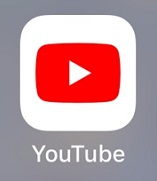
Atingeți fotografia de profil în colțul din dreapta sus al ecranului.

Atingeți opțiunea Setări din meniu.
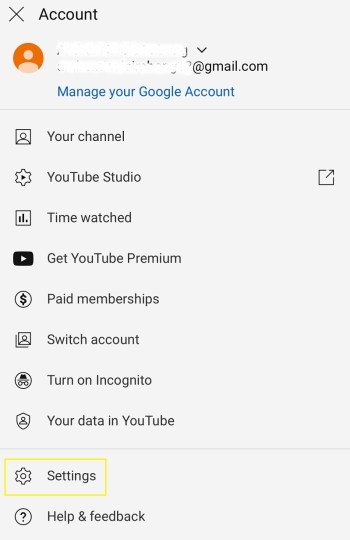
În meniul de setări, pur și simplu setați comutatorul Dark Mode la activat.
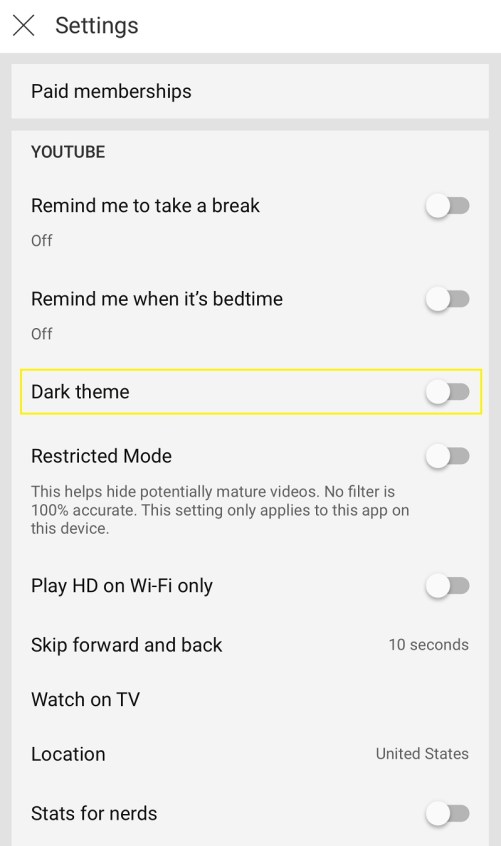
Pentru oricine cu o versiune iOS mai veche decât iOS 13, activați modul întunecat pentru YouTube urmând acești pași.
- Deschideți aplicația YouTube pe iPhone.
- Atingeți fotografia de profil.
- Atingeți Setări.
- Atingeți Aspect.
- Atingeți comutatorul Mod întunecat pentru a-l activa.
Cum să activați modul întunecat pentru YouTube pe un dispozitiv Android
Procesul pentru dispozitivele Android este ușor diferit. Desigur, veți găsi și unele variații între versiunile mai vechi și mai noi ale sistemului de operare Android.
Dacă aveți un dispozitiv cu Android versiunea 10 sau mai nouă, procedați în felul următor.
Deschide aplicația YouTube pe dispozitivul tău Android.
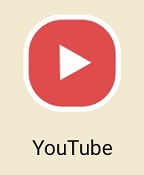
Atingeți fotografia de profil în colțul din dreapta sus.
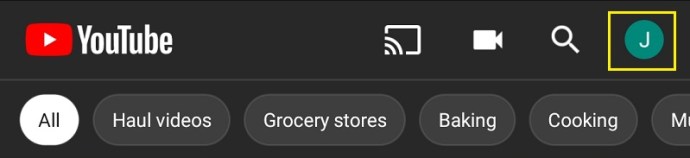
Acum atingeți Setări din meniu.
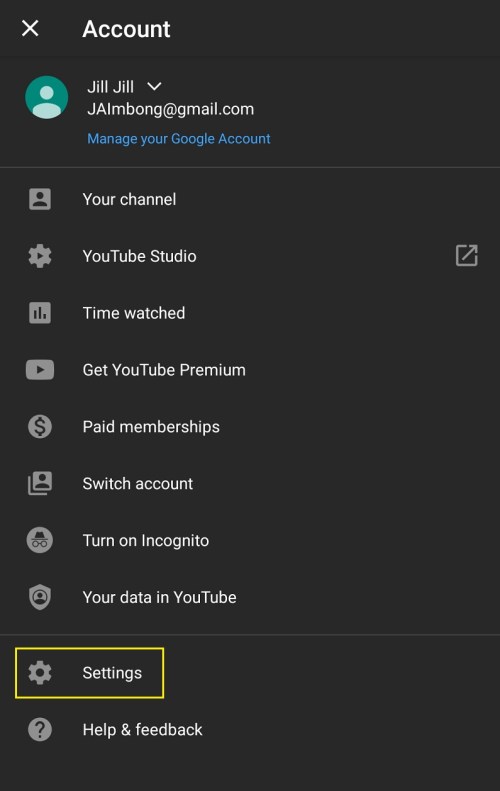
Atingeți opțiunea General.
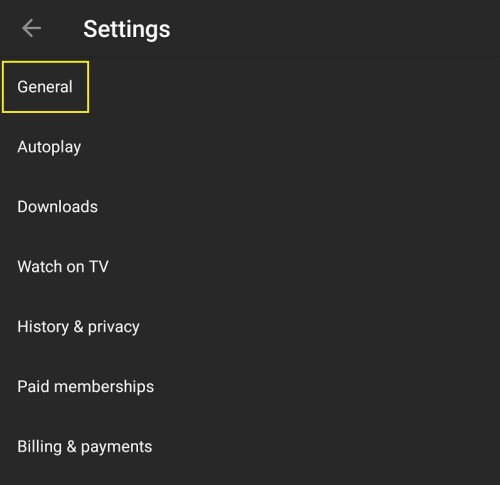
Atingeți Aspect.
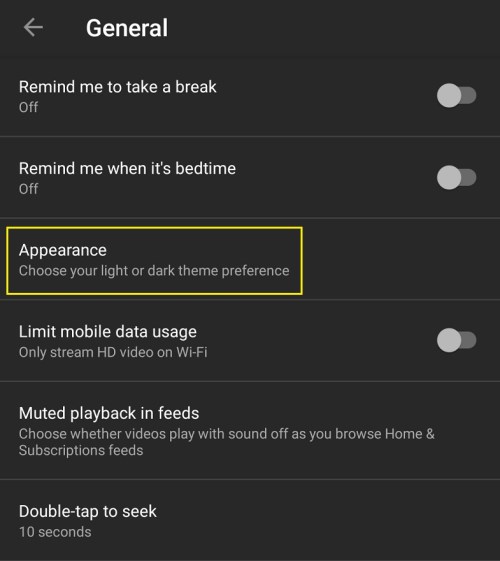
Activați modul întunecat
Atingeți opțiunea Utilizați tema dispozitivului pentru a aplica setările globale ale temei pe care le-ați setat deja pe telefon. La fel ca și în cazul iOS, puteți alege să setați tema întunecată doar pentru aplicația YouTube. Doar atingeți comutatorul Tema întunecată pentru a activa.
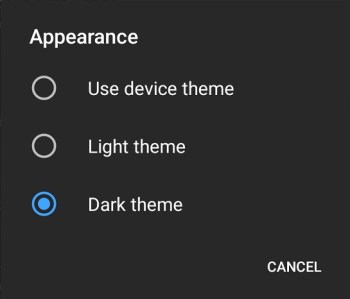
Dacă dispozitivul dvs. rulează o versiune Android mai veche decât versiunea 10, utilizați în schimb acest ghid.
- Deschide YouTube pe dispozitivul tău.
- Atingeți fotografia de profil.
- Atingeți opțiunea Setări din meniu.
- Acum atingeți General.
- În cele din urmă, atingeți pentru a comuta de la tema Lumină la tema Întunecată.
Cum să activați modul întunecat pentru YouTube pe un computer cu Windows 10
Activarea modului întunecat pentru YouTube folosind un computer este foarte simplă.
Deschideți un browser web pe computer.
Deschide www.youtube.com.

Faceți clic pe pictograma profilului dvs
Verificați dacă sunteți conectat la YouTube cu profilul pentru care doriți să activați modul întunecat. Dacă nu, va trebui să vă deconectați și apoi să vă conectați cu contul de utilizator preferat. Faceți clic pe fotografia de profil din colțul din dreapta sus al ecranului.
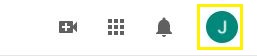
Atingeți „Temă întunecată”
În a doua secțiune de mai sus, veți vedea intrarea Tema întunecată.
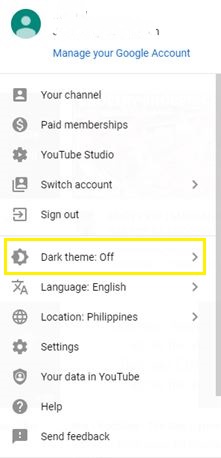
Faceți clic pe comutator pentru a activa sau dezactiva Tema întunecată pentru YouTube.
Cum să activați modul întunecat pentru YouTube pe un Mac
Deoarece YouTube nu are o aplicație dedicată pentru computere desktop și laptop, activarea modului întunecat este aceeași pentru toate sistemele de operare. La fel ca în cazul Windows, pe mașinile cu Mac OS X tot ce trebuie să faceți este să deschideți YouTube într-un browser, să vă conectați, să faceți clic pe fotografia de profil și să activați Modul întunecat.
Dacă încă nu sunteți sigur cum să faceți acest lucru, consultați pur și simplu secțiunea anterioară.
Întrebări frecvente suplimentare
Pot alege o schemă personalizată de culori pentru YouTube?
Da și nu. Totul depinde de tipul de dispozitiv pe care îl utilizați pentru a viziona videoclipuri YouTube. Dacă o faci de pe un dispozitiv mobil, indiferent dacă este Android sau iOS, nu vei putea schimba nimic. Motivul este că interfața pentru aplicațiile mobile nu permite modificărilor suplimentelor externe.
Dar când vizionezi YouTube pe computer, lucrurile sunt semnificativ diferite. Deoarece utilizați un browser web pentru a accesa YouTube, există o modalitate de a aplica diferite scheme de culori la interfața site-ului. Desigur, acest lucru va depinde și de browserul pe care îl utilizați.
Dacă Google Chrome este browserul tău de bază, atunci schimbarea schemei de culori a YouTube va fi simplă. Tot ce trebuie să faceți este să instalați unul dintre numeroasele suplimente disponibile care vă permit să faceți exact asta. Pentru a face acest lucru, urmați pașii de mai jos.
- Deschideți browserul Chrome pe computer.

- Faceți clic pe opțiunea Extensii din meniul din partea de sus a paginii.

- Faceți clic pe Gestionați extensiile.
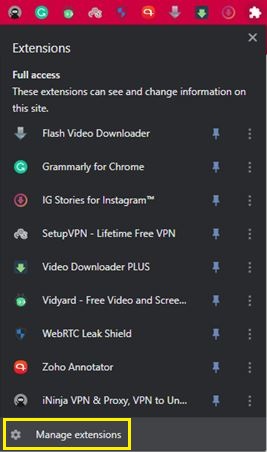
- Faceți clic pe Deschideți magazinul web Chrome.
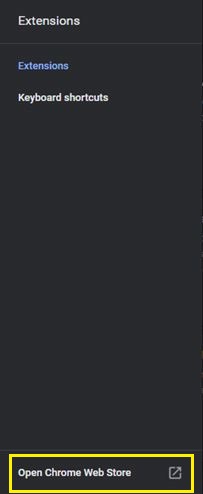
- Faceți clic pe „Căutați în caseta magazinului”.
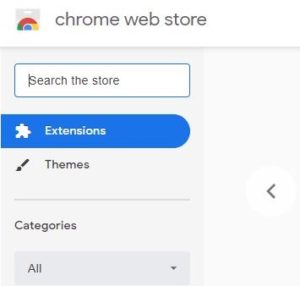
- Introduceți youtube color changer și apăsați Enter.
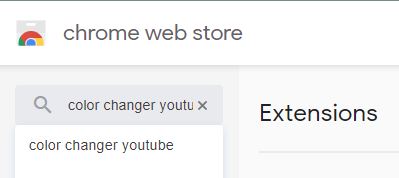
- În funcție de disponibilitate, ar putea exista mai multe opțiuni din care să alegeți. Dacă nu sunteți sigur cu ce extensie să mergeți, alegeți pur și simplu pe cea care are cele mai multe descărcări și o evaluare medie solidă. Când decideți, faceți clic pe extensia pe care ați ales-o. Pagina extensiei se va deschide și tot ce trebuie să faceți este să faceți clic pe butonul Adăugați în Chrome.
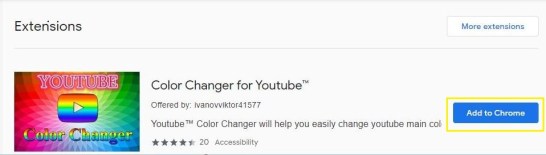
După ce ați instalat extensia, este timpul să vă jucați cu opțiunile și să personalizați aspectul pentru experiența dvs. YouTube.
Cum dezactivez modul Noapte/Întunecat pentru YouTube?
Dezactivarea modului întunecat pentru YouTube este destul de simplă. Deoarece YouTube folosește un buton de comutare pentru a activa modul întunecat, folosiți același buton pentru a-l dezactiva. Pur și simplu urmați unul dintre ghidurile din secțiunile de mai sus, în funcție de dispozitivul pe care îl utilizați.
Deși există mici diferențe între platforme, toate urmează o cale similară. Pentru computerele desktop și laptopurile care rulează Windows 10 sau Mac OS X, urmați acești pași.
- Deschide YouTube într-un browser web.

- Faceți clic pe imaginea de profil din colțul din dreapta sus.
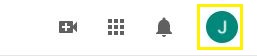
- Faceți clic pe comutatorul Mod întunecat pentru a-l seta pe Dezactivat.
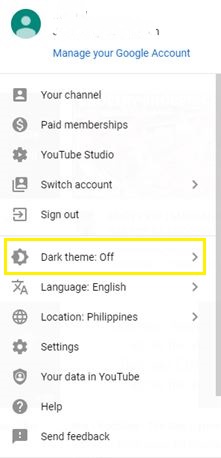
Pentru dispozitivele mobile Android și iOS, procedați astfel.
- Deschide aplicația mobilă YouTube.
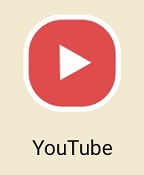
- Atingeți imaginea de profil.
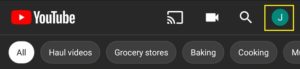
- Atingeți Setări.
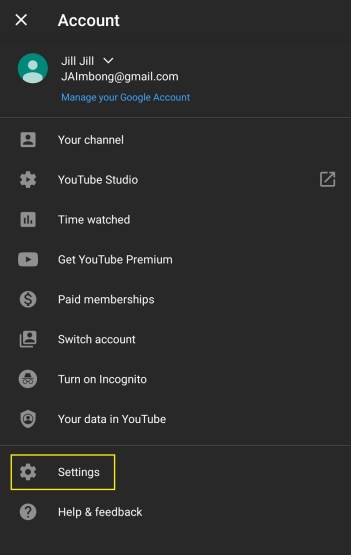
- Atingeți General dacă utilizați un dispozitiv Android. În caz contrar, treceți la pasul următor.
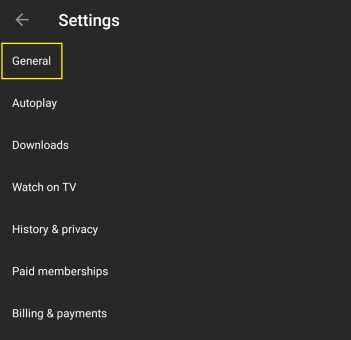
- Atingeți Aspect.
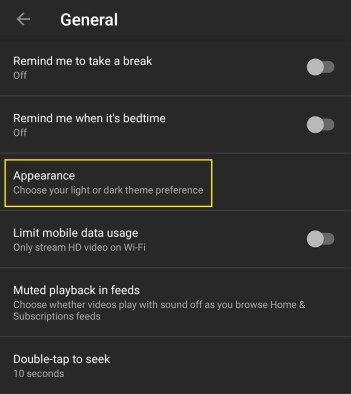
- Atingeți comutatorul Mod întunecat în poziția Oprit.
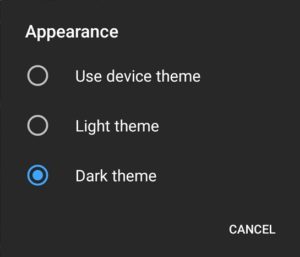
Și asta este. Ați dezactivat cu succes modul întunecat, transformându-vă aspectul YouTube într-o schemă de culori mai deschisă.
YouTube în întuneric
Sper că ați reușit să activați modul întunecat pentru YouTube. Acum nu trebuie să strâmbă ochii la ecran seara când încerci să urmărești cea mai recentă încărcare de la YouTuber-ul tău preferat. Și dacă doriți să schimbați întreaga schemă de culori a YouTube, puteți face și asta. Desigur, acest lucru este disponibil numai pe browserul web Google Chrome cu un add-on adecvat.
Ați reușit să activați modul întunecat pentru YouTube? Ce dispozitiv folosești cel mai mult pentru a viziona videoclipuri YouTube? Vă rugăm să vă împărtășiți gândurile în secțiunea de comentarii de mai jos.